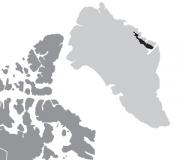V katerih datotekah iPhone skriva svoj ID? Poiščite svoj pozabljen Apple ID. Poiščite Apple ID na napravi iPhone, iPad ali iPod Touch, v kateri ste prijavljeni
In ne morete prenesti aplikacij, kupiti glasbe ali dostopati do iCloud na vašem iPhone, iPad ali Mac? Nič hudega – vse se da popraviti. Samo pojdite na posebno stran Apple in pokažite, da ... Niste pozabili vsega :). Naš članek vam bo podrobno povedal o vseh metodah za obnovitev gesla.
1.
V naslovno vrstico brskalnika vnesite naslov ifforgot.apple.com .
2.
Vnesite Apple ID, za katerega želite obnoviti geslo, in kliknite Nadaljuj.

3.
Na naslednjem zaslonu izberite možnost " Želim ponastaviti svoje geslo" in pritisnite Nadaljuj.

4.
Nato kot metodo za ponastavitev (obnovitev) gesla za Apple ID izberite možnost » Prejemanje sporočila po e-pošti" in pritisnite Nadaljuj.

5.
Odprite e-poštni račun, s katerim je povezan vaš Apple ID, kliknite povezavo " Ponastavite geslo«.

6 . Na strani, ki se odpre, vnesite in potrdite novo geslo ter kliknite na gumb Ponastavite geslo. Geslo mora vsebovati vsaj 8 znakov, imeti mora velike (velike) in male (male) črke ter vsaj eno številko.

Kako ponastaviti geslo za Apple ID z varnostnimi vprašanji
1.
Pojdite na spletno mesto ifforgot.apple.com .
2
. Vnesite Apple ID, za katerega želite obnoviti geslo, in kliknite Nadaljuj.

3
. Na naslednjem zaslonu izberite možnost " Želim ponastaviti svoje geslo" in pritisnite Nadaljuj.

3.
Izberite možnost " Odgovori na varnostna vprašanja" in pritisnite Nadaljuj.

4.
Prosimo vnesite svoj datum rojstva.

5.
Vnesite odgovora na dve varnostni vprašanji (3 varnostna vprašanja ste vnesli ob registraciji Apple ID-ja) in kliknite Nadaljuj. Če težko odgovorite na eno od vprašanj, poskusite znova iti skozi korake 1-4, da vam sistem ponudi odgovor na drug par vprašanj. Kliknite Nadaljuj.

6. Vnesite in potrdite novo geslo ter kliknite na gumb Ponastavite geslo. Upoštevajte, da mora geslo za Apple ID vsebovati vsaj 8 znakov, imeti velike (velike) in male (male) črke latinske (angleške) abecede in vsaj eno številko.

Ne pozabite prebrati razdelka o kontrolnih vprašanjih.
Če je vaš račun aktiviran, uporabite spodnja navodila. Prav tako toplo priporočamo, da se seznanite z gradivi.
Kako obnoviti Apple ID s preverjanjem v dveh korakih
1.
V naslovno vrstico brskalnika vnesite ifforgot.apple.com.
2.
Vpiši svoj Apple uporabniško ime.
3.
Če imate omogočeno preverjanje v dveh korakih, vnesite . Prejeli ste ga takoj, ko ste prvič nastavili preverjanje v dveh korakih. 
4.
Izberite napravo, ki bo prejela 4-mestno kodo za preverjanje. Najverjetneje je to vaša telefonska številka. 
5.
Ko SMS prispe na vaš telefon, vnesite kodo v posebna polja in kliknite » Nadaljuj».
6.
Vnesite novo geslo. Upoštevajte - to se mora razlikovati od starega gesla, ki ste ga uporabili v zadnjih 12 mesecih. 
7. Potrdite novo geslo in kliknite » Ponastavite geslo».
Pomembno!Če ste pozabili geslo in ne najdete ključa za obnovitev, NE boste mogli obnoviti gesla, tudi če imate preverjeno napravo!
Nakup novega iPhona pri uradnem prodajalcu naredi precej resno luknjo v proračunu domačega uporabnika, zato mnogi raje iščejo cenejše možnosti na sekundarnem trgu ali pri "sivih" dobaviteljih. Seveda bi bilo dobro, da takšno napravo pred nakupom preverite.
Omeniti velja, da so strahovi kupcev rabljenih oziroma »sivih« pametnih telefonov povsem upravičeni. Na primer, prodajalec lahko trdi, da naprava ni vezana na operatersko pogodbo, v resnici pa po utripanju iPhone-a zavrne sprejem kartice SIM in se spremeni v medijski predvajalnik, v drugih primerih bodo prevaranti naknadno zahtevali dodatni denar. Te in druge nianse je mogoče preveriti s serijsko številko, tudi če nimate iPhone samega v roki.
Kako ugotoviti IMEI in serijsko številko iPhone

Serijsko številko iPhona in iPada najdete na originalni škatli (na zadnji strani), v nastavitvah za iOS ( nastavitve —> Osnovno —> O tej napravi) .
POZOR:
- Serijske številke naprav Apple lahko vsebujejo številko "0" (ničlo), vendar nikoli ne vsebujejo črke "O".
- Če ni mogoče odpreti menija " nastavitve", nato pa lahko za podporo pokličete kodo IMEI/MEID namesto serijske številke namesto serijske številke
Kaj lahko preverite s serijsko številko iPhona?
Povezovanje naprave z iCloud (Apple ID) - stanje zaklepanja aktiviranja
Od 28. januarja 2017 se stran iCloud (icloud.com/activationlock/), kjer bi lahko preverili stanje aktivacijskega zaklepanja, ne odpre več. Poleg tega so povezave do te storitve izginile s spletnega mesta tehnične podpore Apple. Očitno je stran izbrisalo podjetje samo, ne da bi razkrilo razloge.

Find My iPhone vključuje Activation Lock, ki preprečuje, da bi nekdo drug uporabljal vaš iPhone, iPad, iPod touch ali Apple Watch, če je izgubljen ali ukraden. Activation Lock se samodejno vklopi, ko vklopite Find My iPhone (v iOS 6 - iOS 10.2.1: nastavitve->i Oblak -> V iOS 10.3 in novejšem: nastavitve -> Apple uporabniško ime -> iCloud -> ).

Ko je omogočeno zaklepanje aktiviranja, bo morala tretja oseba vnesti Apple ID in geslo lastnika naprave, da onemogoči Find My iPhone, izbriše podatke, ponovno aktivira in uporabi pripomoček.

Ta ukrep vam omogoča zaščito naprave, če pade v napačne roke, in povečuje možnosti za njeno vrnitev. Tudi če uporabnik na daljavo izbriše vse podatke iz naprave, bo Activation Lock preprečil nepooblaščeno ponovno aktivacijo.
Kako deluje Activation Lock?
Ko je funkcija Find My iPhone vklopljena na vašem iPhone, iPad ali iPod touch, je vaš Apple ID varno shranjen na aktivacijskih strežnikih podjetja in povezan z vašo napravo. Za onemogočanje funkcionalnosti, brisanje podatkov v napravi in ponovno aktiviranje boste od zdaj naprej morali vnesti svoje geslo.
Kaj storiti, če izgubite napravo?
Če je vaša naprava izgubljena ali ukradena, jo morate takoj preklopiti v izgubljeni način v aplikaciji Find My iPhone. Ta način zaklene vaš zaslon s 6- ali 4-mestnim geslom in prikaže sporočilo z vašo telefonsko številko za lažje vračanje vaše naprave.

Po potrebi lahko na daljavo izbrišete podatke iz naprave, sporočilo pa ostane na zaslonu tudi po izbrisu podatkov. Medtem ko Activation Lock deluje v senci in preprečuje nepooblaščeno uporabo ali prodajo naprave, Lost Mode opomni najditelja (ali krajca), da ima pripomoček lastnika in ga ni mogoče uporabljati brez poznavanja gesla.
Če želite vklopiti izgubljeni način, obiščite icloud.com/find iz računalnika Mac ali PC ali uporabite aplikacijo Find My iPhone za iOS.

Ali naj izklopim Find My iPhone, preden svojo napravo prenesem na drugega lastnika?
Preden pripomoček predate v druge roke, morate onemogočiti funkcionalnost, da lahko nov uporabnik aktivira in uporablja napravo. Najboljši način za to je, da se odjavite iz iCloud in nato izbrišete vse podatke in nastavitve v napravi. Nato izklopite Find My iPhone in odstranite napravo iz računa Apple ID.
1 . Kliknite " Nastavitve -> iCloud;
2 . Pomaknite se navzdol, kliknite " Pojdi ven» in dejanje potrdite s ponovnim pritiskom na gumb;
V iOS 10.3 in novejšem: nastavitve -> Apple uporabniško ime -> iCloud -> .
3 . Kliknite " Izbriši iz iPhona" in vnesite svoje geslo;
4 . Vrnitev na " nastavitve»;
5 . Kliknite " Osnovno» -> « Ponastaviti» -> « Izbrišite vsebino in nastavitve».
Ali moram pred servisiranjem (popravilom) naprave onemogočiti Find My iPhone?
Če je funkcija Find My iPhone omogočena, servisni strokovnjaki ne bodo mogli diagnosticirati naprave.
Kaj storiti, če se ne spomnite gesla za Apple ID?
Če se ne morete spomniti gesla za Apple ID, ponastavite pozabljeno geslo na strani Apple ID ali se obrnite na Apple Support.
Kaj storiti, če je kupljena naprava še vedno povezana z računom prejšnjega lastnika?
V tem primeru se morate čim prej obrniti na prejšnjega lastnika naprave in ga prositi, da izbriše podatke in odstrani pripomoček iz svojega računa.
Kako preveriti aktivacijsko ključavnico pri nakupu rabljene naprave?
Če ste iPhone, iPad, iPod touch ali Apple Watch kupili drugje kot v trgovini Apple ali pooblaščenem prodajnem mestu, se prepričajte, da so iz naprave izbrisani vsi podatki in da naprava sama ni povezana z računom prejšnjega lastnika. Če želite to narediti, sledite tem korakom:
1 . Vklopite in poskusite odkleniti napravo;
2 . Če na zaklenjenem ali domačem zaslonu vidite poziv za geslo, vaši podatki niso bili izbrisani. Prosite prodajalca, da popolnoma izbriše podatke: " Osnovno» -> « Ponastaviti» -> « Izbrišite vsebino in nastavitve» ().
Ne kupujte rabljenega iPhone, iPad ali iPod touch, dokler ni izbrisan;
3 . Omogočite postopek nastavitve naprave;
4 . Po izbiri jezika, regije, države in omrežne povezave se bo začela aktivacija naprave. Če se na zaslonu pojavi zahteva za geslo in ID prejšnjega lastnika, to pomeni, da je naprava še vedno povezana z njegovim računom. Napravo vrnite prodajalcu in ga prosite, da vnese vaše geslo. Če prejšnji lastnik ni dosegljiv, lahko odstrani povezavo do računa prek icloud.com/find.
Če po tem, ko prvič vklopite svoj iPhone, iPad ali iPod Touch in se povežete z internetom, vidite poziv za nastavitev, je naprava pripravljena za uporabo.
Zaklepanje aktiviranja je podprto samo v napravah iPhone, iPad in iPod touch z operacijskim sistemom iOS 7 ali novejšim ter v uri Apple Watch z operacijskim sistemom watchOS2 ali novejšim.
Apple na svojih napravah pogosto uporablja indikator Apple ID. To je edinstveno uporabniško ime, ki vam omogoča popolno delo z napravami Mac, iPad, iPhone. Kako ugotoviti Apple ID? Morate iti na appleid.apple.com in izbrati meni »Poišči Apple ID«. Po tem boste morali vnesti podatke o lastniku naprave (polno ime in e-poštni naslov). Pri izpolnjevanju obrazca navedite tudi prejšnje e-poštne naslove, na katere ste lahko prijavili Apple ID. Potem obstajajo tri možnosti za razvoj dogodkov:
- ID ni najden. V tem primeru uporabite naše nasvete iz članka;
- obstaja 1 Apple id. Tukaj je vse preprosto. Stran bo ponudila navodila za nadaljnja dejanja;
- obstajata 2 ali več Apple ID-jev. V tem primeru izberite tistega, ki ustreza vašemu e-poštnemu naslovu. Nato nadaljujemo v skladu z navodili, ki jih ponuja spletno mesto.
imei
Apple ID je mogoče ugotoviti po imei. To storitev najlažje zahtevate pri posebnih podjetjih, ki lahko za majhno plačilo zagotovijo podatke o Apple ID prejšnjega lastnika (če je bil) in e-pošto, na katero je bil ID registriran.
Apple ID prejšnjega lastnika
Kupci rabljenih naprav pogosto naletijo na težavo - prejšnji lastnik je pozabil izbrisati podatke iz ID-ja. V tem primeru novi lastnik ne more uporabljati svoje opreme. Na Applovem strežniku je blokiran. Apple ID prejšnjega lastnika lahko ugotovite na več načinov:
Prvi deluje samo z iPhone 4 z iOS 7.0.x:
- Vklopite telefon in izberite kateri koli jezik;
- pokličite 112 za klic v sili, pokličite in zaklenite zaslon z enkratnim pritiskom na gumb;
- odklenite telefon, pojdite na stike in ustvarite stik, nato trikrat pritisnite Domov;
- izberite stik in ga blokirajte. Nato spet blokiramo (običajno prvič ne deluje).
Drugi način je komunikacija s tehnično podporo Apple. Bodite pripravljeni dokazati, da ste telefon kupili popolnoma zakonito.
Geslo za Apple ID - kako ugotoviti?
Včasih je treba spremeniti geslo za Apple ID. Najprej morate iti na appleid.apple.com. Če poznate odgovor na svoje varnostno vprašanje, izberite gumb »Ponastavi geslo« in odgovorite na varnostno vprašanje. V istem meniju lahko izberete “Preverjanje pristnosti po e-pošti”. V tem primeru podjetje pošlje potrditveno pismo za ponastavitev gesla na ta nabiralnik. Če ste predhodno namestili funkcijo dvostopenjskega preverjanja, morate v istem delovnem meniju po vnosu Apple ID-ja vnesti obnovitveni ključ (prejet je bil pri nastavitvi preverjanja v dveh korakih). Po tem navedemo zaupanja vredno napravo. Nanj bo prišel ključ za preverjanje.
Kako ugotoviti Apple ID za iPad
Kako ugotoviti Apple ID (ipad)? Prebrati je treba prejšnje odstavke. V tem primeru bo postopek popolnoma enak kot pri kateri koli drugi napravi Apple. Ker podjetje poveže ID z vašim e-poštnim naslovom, je lahko na enem ID-ju registriranih več vaših naprav.
Pogosto ob registraciji na različne storitve kasneje pozabimo prijavo in geslo. Ta situacija je sama po sebi žalostna, toda ko gre za naprave Apple, izguba identifikatorja povzroči izgubo dostopa do aplikacij, nameščenih v telefonu, iPadu ali iPodu. Apple ID je vaše ime v vseh storitvah Apple. V tem članku bomo opisali, kako si lahko zapomnite svoje ime.
Začenši z iOS7 so naprave Apple uvedle funkcijo iCloud Activation Lock, ki samodejno zaklene in zahteva geslo za Apple ID, ko poskuša izklopiti Find My iPhone, se odjaviti iz iCloud ali med ponovnim konfiguriranjem naprave. To je uporabna funkcija, ki je drugim zelo otežila uporabo ukradenih ali najdenih izgubljenih naprav. Ta članek ne bo vseboval informacij o tem, kako ugotoviti Apple ID naprave nekoga drugega ali njegovo geslo.
Na splošno je Apple ID dobro in uporabno orodje, ki nam omogoča, da aplikacij in drugih storitev pri Applu ne kupujemo znova, potem ko smo ponovno porabili denar za nov model iPhone ali iPad. Poznavanje vašega Apple ID-ja in gesla zanj je nujno za vse lastnike pripomočka z logotipom ugriznjenega jabolka, tako kot poznavanje domače telefonske številke ali naslova bivanja. Če ste dobili iPhone ali ste ga, ko ste ga kupili v trgovini, brez težav nastavili in aktivirali, ampak ste za to prosili prijatelja ali prodajalca, lahko samo sočustvujete z vami.
Še en nasvet. Pri ustvarjanju računa poskusite uporabiti svoj stalni e-poštni naslov, na katerega vam bomo poslali potrditveno kodo. Pogosto se zgodi, da ljudje po nakupu iPhona in ustvarjanju računa registrirajo novo »milo« ali pa to dovolijo neznancem. In potem se ne morejo spomniti ne Apple ID-ja, ne gesla za ustvarjeno e-pošto, ne tega, kako najti »tistega tipa«. Do konca drugega desetletja 21. stoletja bi morala imeti vsaka oseba vsaj en primarni e-poštni naslov na enem od glavnih strežnikov, povezan s telefonsko številko.
Kaj storiti, ko se resnično ne spomnite svojega Apple ID-ja in je vaša naprava zaklenjena?
Ostala vam je samo ena možnost - obrnite se na Apple tehnično podporo. Če želite to narediti, jim ne boste morali samo pisati po e-pošti, temveč se pogovoriti s strokovnjakom 2. stopnje in na neljubi način doseči pravico do ponovne pridobitve lastništva vaše naprave. Po tem jim boste morali poslati fotografijo računa iz trgovine in dokumentov za napravo. Kot morda ugibate, je obnova možna le, če ste obdržali vse te papirje.
Obstajajo tudi precej zapleteni načini, kako ugotoviti svoj Apple ID iz varnostnih kopij iTunes. Če želite to narediti, boste morali uporabiti iBackupBot za iTunes in izvoziti datoteko Accounts3.sqlitle.
Kako obnoviti Apple ID, če poznate geslo za svojo e-pošto?
Če berete te vrstice iz iPhona ali iPada in vas skrbi misel "kaj je Apple ID na moji napravi?", Potem je vse v redu. Vedno si ga lahko ogledate v storitvi AppStore, iTunes ali iCloud. Konec koncev je Apple ID preprosto vaš e-poštni naslov, ki ste ga navedli ob registraciji pri Apple.
V iTunes se lahko prijavite tudi iz računalnika, pod pogojem, da niste odjavljeni in ste to storitev uporabljali pod istim identifikatorjem kot iz pripomočka (mimogrede, to je tudi zelo priporočljivo). Svoje »ime« zlahka najdete tako, da z miško premaknete nad svoj profil.
Če vsi ti triki ne pomagajo ali so nemogoči, ostane le, da poskusite obnoviti svoj Apple ID s tem obrazcem za obnovitev na spletnem mestu Apple.
Pojdite na naslov in sistem vas bo pozval, da poiščete pozabljen ID. Vnesite svoje ime, priimek in elektronski naslov.
Po tem, če niste naredili nobene napake v nobenem od teh polj, boste videli to sliko:

Zavedamo se, da nam je za "najdenje" pozabljenega Apple ID-ja dejansko ponujeno, da si ga preprosto zapomnimo in vnesemo, vendar so to pravila, ki jih moramo poslušno upoštevati. Po tem moramo ponastaviti geslo. Da bi to naredili, vas bo sistem znova pozval, da vnesete "pozvani" identifikator.
Ko kupimo Apple, ga najprej registriramo id . Ne spomnijo se ga vsi in le redki si ga zapišejo. In nekega dne pride dan "H"!Naprava se je znova zagnala in vpraša id . Tiha panika nastopi v 2-3 minutah. Ko ugotoviš, da tisto, kar si vnesel, ne ustreza.Ste se kdaj počutili tako? Kot ID pogosto navedite svoj e-poštni naslov.Do naprave lahko dostopate le, če ste pravilno vnesli ID in geslo. Če je katera od njih vnesena napačno, ni dostopa do naprave. apple id kako ugotoviti ? ?
Več učinkovitih načinov za pomoč pri tej težavi
Poskusite se spomniti e-pošte, na katero je bil registriran. Pismo najdemo v našem nabiralniku. Če to ne deluje, brez panike, nadaljujte! Pojdite v meni z nastavitvami iCloud, tam je zapisano ime vašega računa. Če tudi tukaj ne uspemo, poskusimo naprej!
Pojdimo na Trgovina z aplikacijami. Vklopimo program, gremo navzdol po meniju, tam bi moralo biti zabeleži svoj ID . Če je bil vaš profil že izbrisan iz naprave, lahko poiščete podatke v aplikaciji iTunes . Zaženemo ta program, v zgornjem desnem kotu bo prikazan vaš ID . Polovica dela je narejena! jazd slavni!
Obnovitev gesla:
- Pošljite povpraševanje podjetju Apple .
- Čakamo na email z novimi podatki.
- Ob registraciji naprave odgovarjamo na varnostna vprašanja.
- Zahtevo za ponastavitev vašega gesla pošljemo prek e-pošte, povezane z njim.
- Povezava bo poslana v vašem odzivnem e-poštnem sporočilu.
- Pregledamo ga in nastavimo novo geslo.
- Po nekaj minutah se prijavimo v račun z novim geslom.
- Problem rešen!
Kako ugotoviti geslo, če ste kupili rabljen telefon in ne poznate gesla
Če ste kupili rabljeno napravo, prosite prejšnjega lastnika za originalne podatke. To je najlažji in najbolj neboleč način. Prosite ga, naj deaktivira funkcijo "Najdi iPhone" in prekinite povezavo računa s telefonom.
Kako ugotoviti Apple ID na zaklenjenem iphoneu
Tako kot za prekinitev povezave z računom na zaklenjeni napravi potrebujete geslo. Če ste ga pozabili ali vam prejšnji lastnik ni povedal zanj, izhod dva:
- Poiščite to pri prejšnjem lastniku
- Poiščite ID po IMEI
Če želite to narediti, ugotovite Udid od njegovega iPhone . Udid je dolgo zaporedje številk. To lahko storite v nastavitvah gonilnika pri povezovanju z osebnim računalnikom:
- Pojdite na razdelek »Lastnosti gonilnika«.
- Nato izberite »Pot do primerka naprave«
- Številka Udid bo prikazana za USB\VID_05AC&PID_12A8\.
Kako obnoviti Apple ID z uporabo IMEI
Morate iti do storitev, ki vam omogočajo, da dobite podatke o IMEI in Udid . Če želite preveriti IMEI telefona, pokličite *#06# in klicni gumb na telefonu. IMEI telefona je videti kot petnajstmestna digitalna koda. Koda IMEI je podvojena pod baterijo vašega telefona, na embalaži in v garancijskem listu.
Kako obnoviti Apple ID z uporabo IMEI
Da pa ne bi trpeli zaradi obnove, ki je ni mogoče 100-odstotno zagotoviti, se lahko izognete nakupu rabljenega predmeta iz takega telefona ali pa se za pomoč obrnete na dober Applov servisni center.
Če vaša naprava Apple potrebuje hitro in kakovostno popravilo, tudi če vam je naprava padla na tla in ste razbili steklo ali pa se je preprosto nehala vklopiti po posodobitvi, vam bo servisni center pomagal